Разбираемся, что означает ошибка 404 Not Found, из-за чего она возникает и что делать, чтобы убрать её с сайта.
Содержание
- Что значит ошибка 404
- Как может выглядеть ошибка 404
- Почему возникает ошибка 404
- Как ошибка 404 влияет на работу сайта
- Как найти 404 ошибки на сайте
- Как устранить ошибку 404
- Как сделать свою страницу 404
Что такое ошибка 404
Ошибка 404 Not Found — это код состояния HTTP, один из стандартных ответов сервера на запрос браузера. Другие коды HTTP: 403 Forbidden, 500 Internal Server Error или 504 Gateway Timeout.
Сервер отправляет один из таких кодов каждый раз, когда вы открываете новую страницу или переходите по ссылке. Даже если никакой ошибки не было и сайт загрузился как всегда. В этом случае отправляется код HTTP 200 OK.
Конкретно этот код HTTP — 404 Not Found — значит, что сервер не смог найти страницу с таким адресом.
Как может выглядеть ошибка 404
По умолчанию на сайте будет отображаться стандартная страница 404 ошибки. Её дизайн будет отличаться в зависимости от веб-сервера на хостинге, шаблона вашей CMS или фреймворка, на котором сделан сайт. Вот несколько примеров.
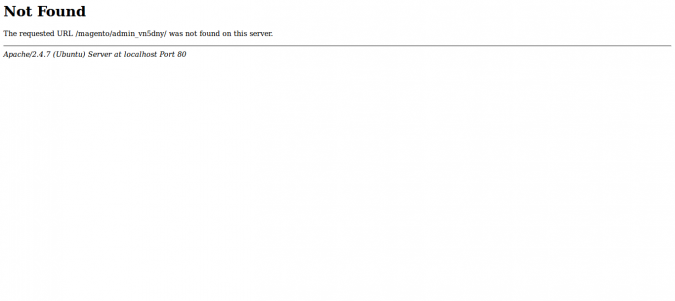
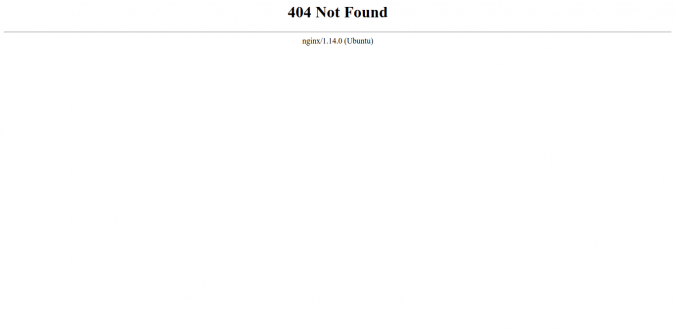
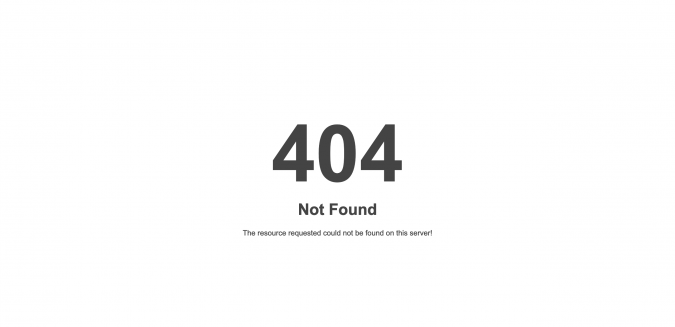
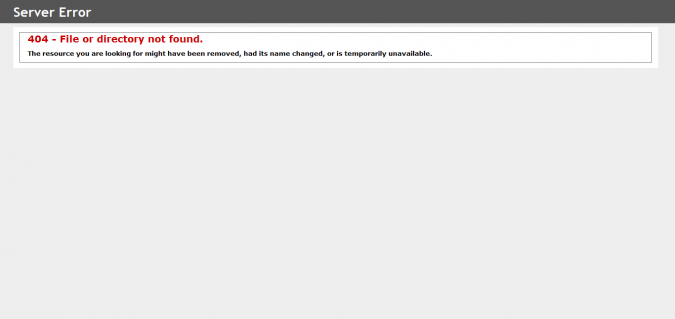
Также 404 ошибку часто оформляют в общем дизайне сайта или приложения. Эта ошибка встречается чаще, чем другие, поэтому с ней постоянно экспериментируют: добавляют на них ссылки на другие страницы, купоны, шутки, анимацию, мини-игры, создают много вариантов страниц и показывают их в случайном порядке.
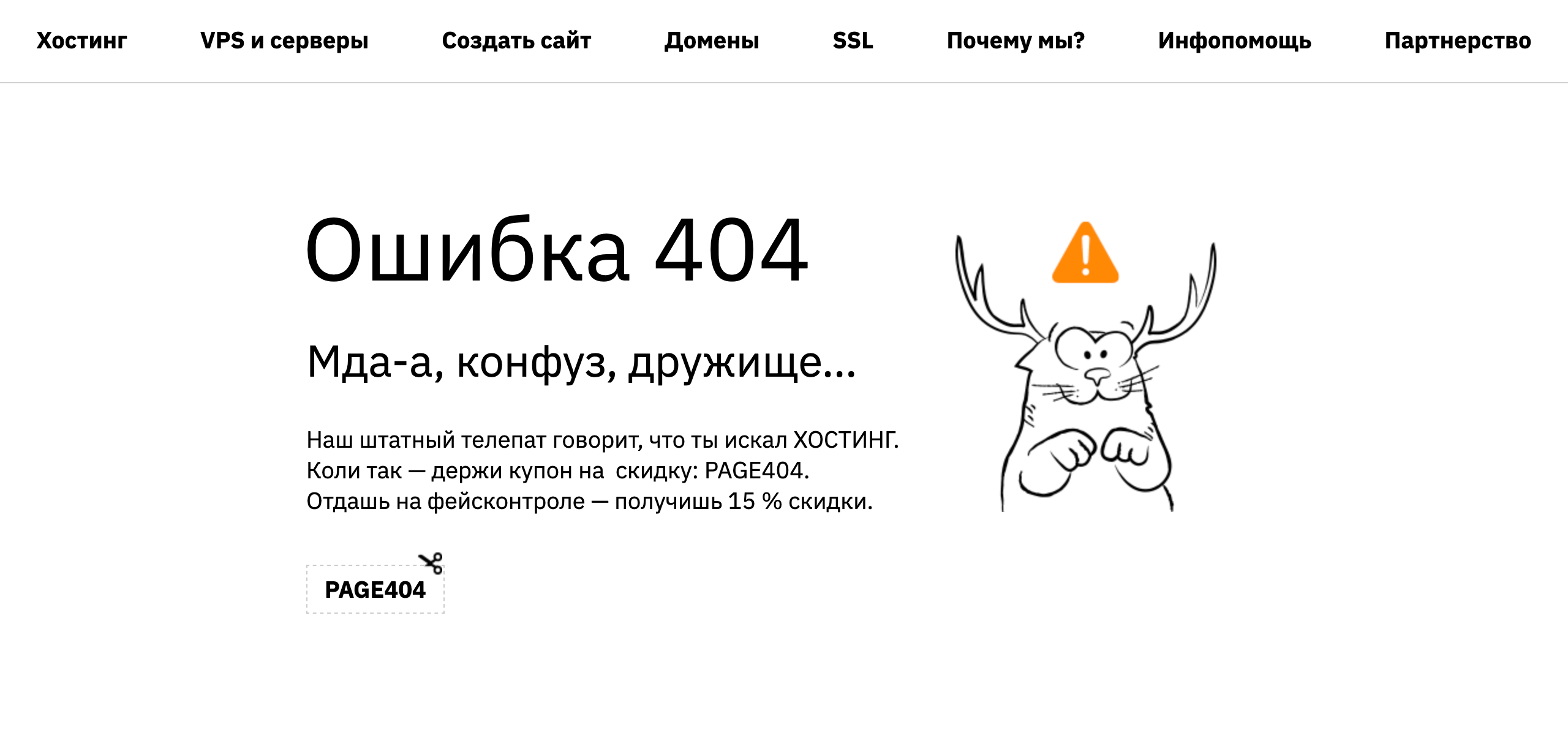
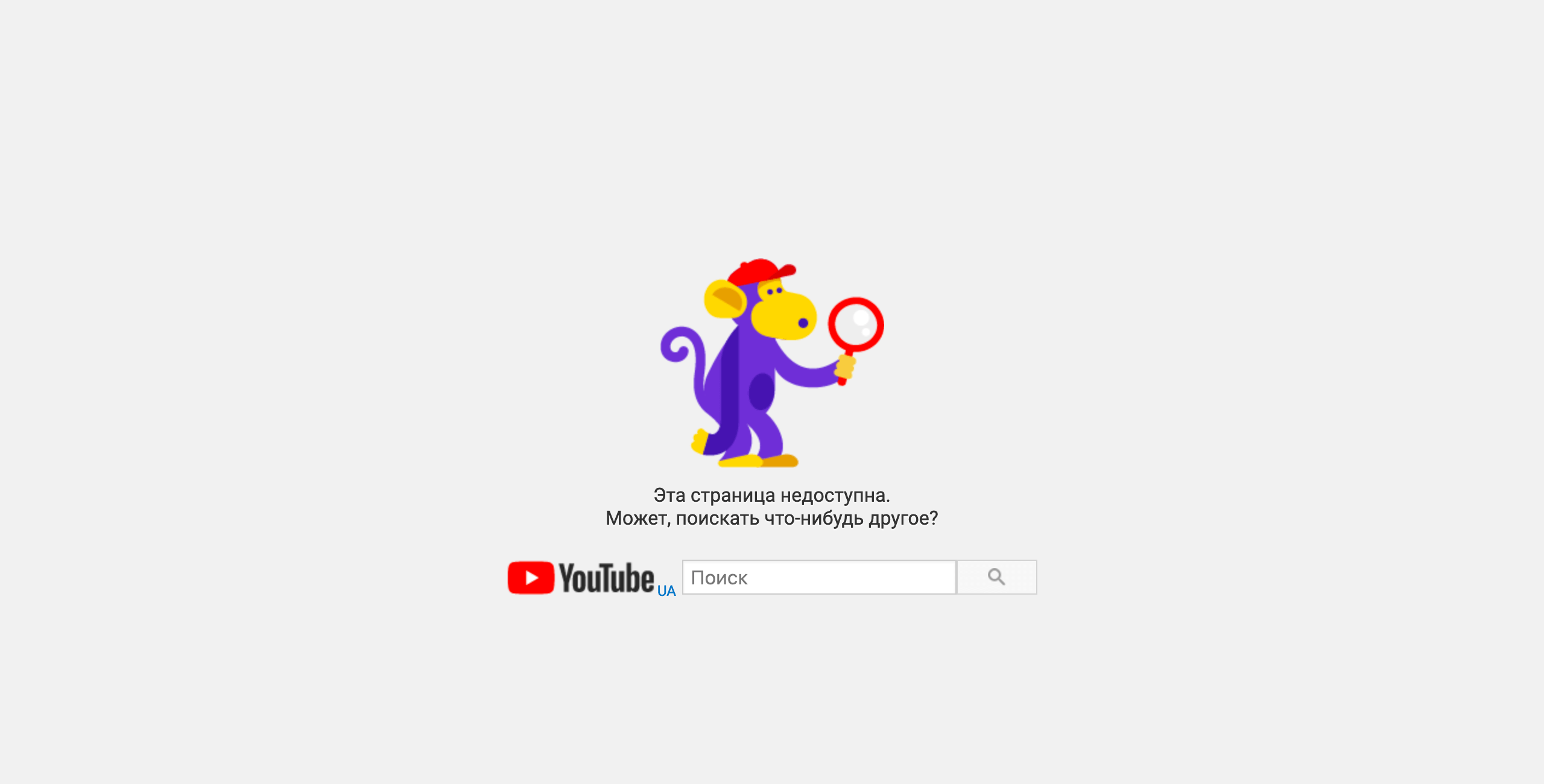
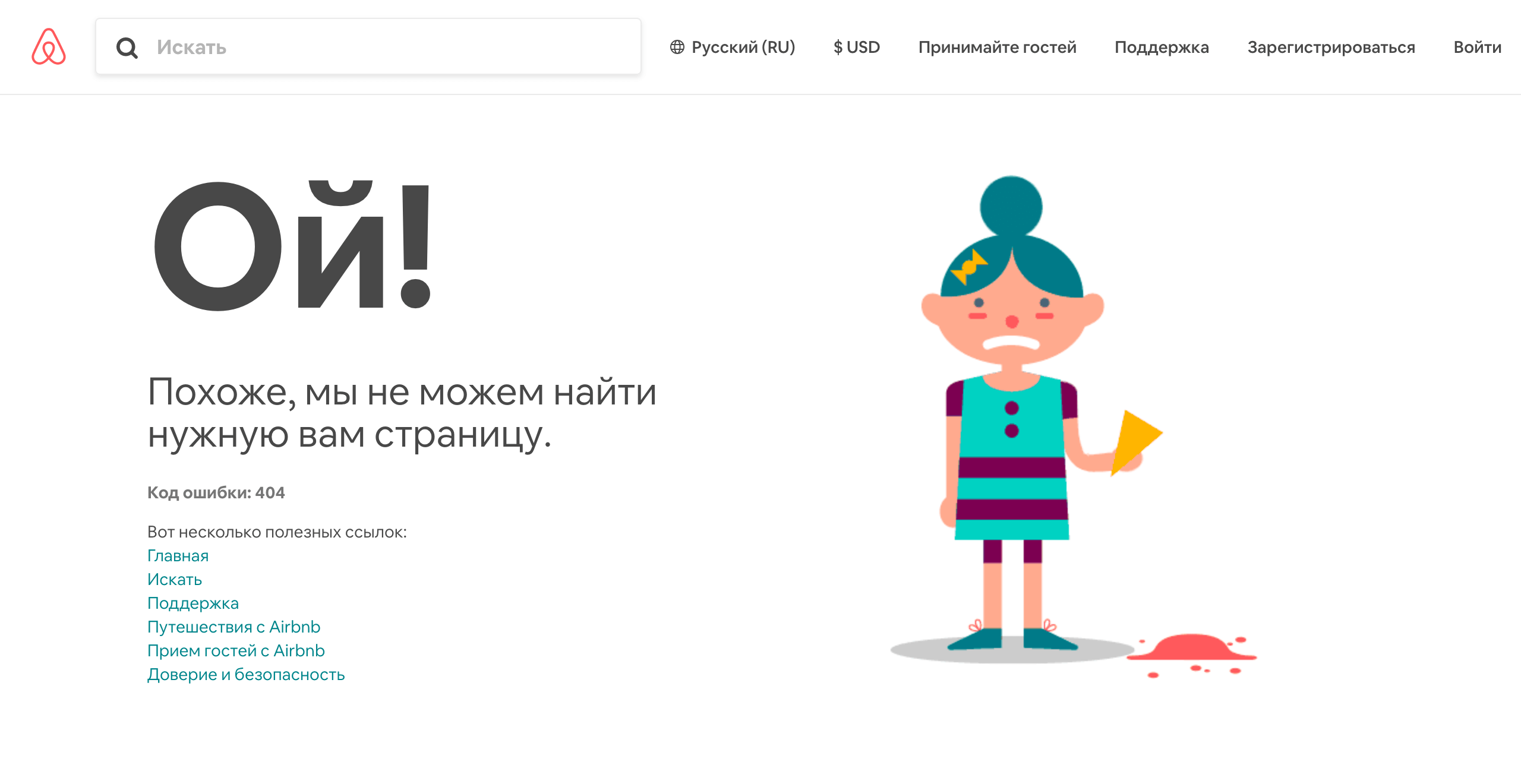
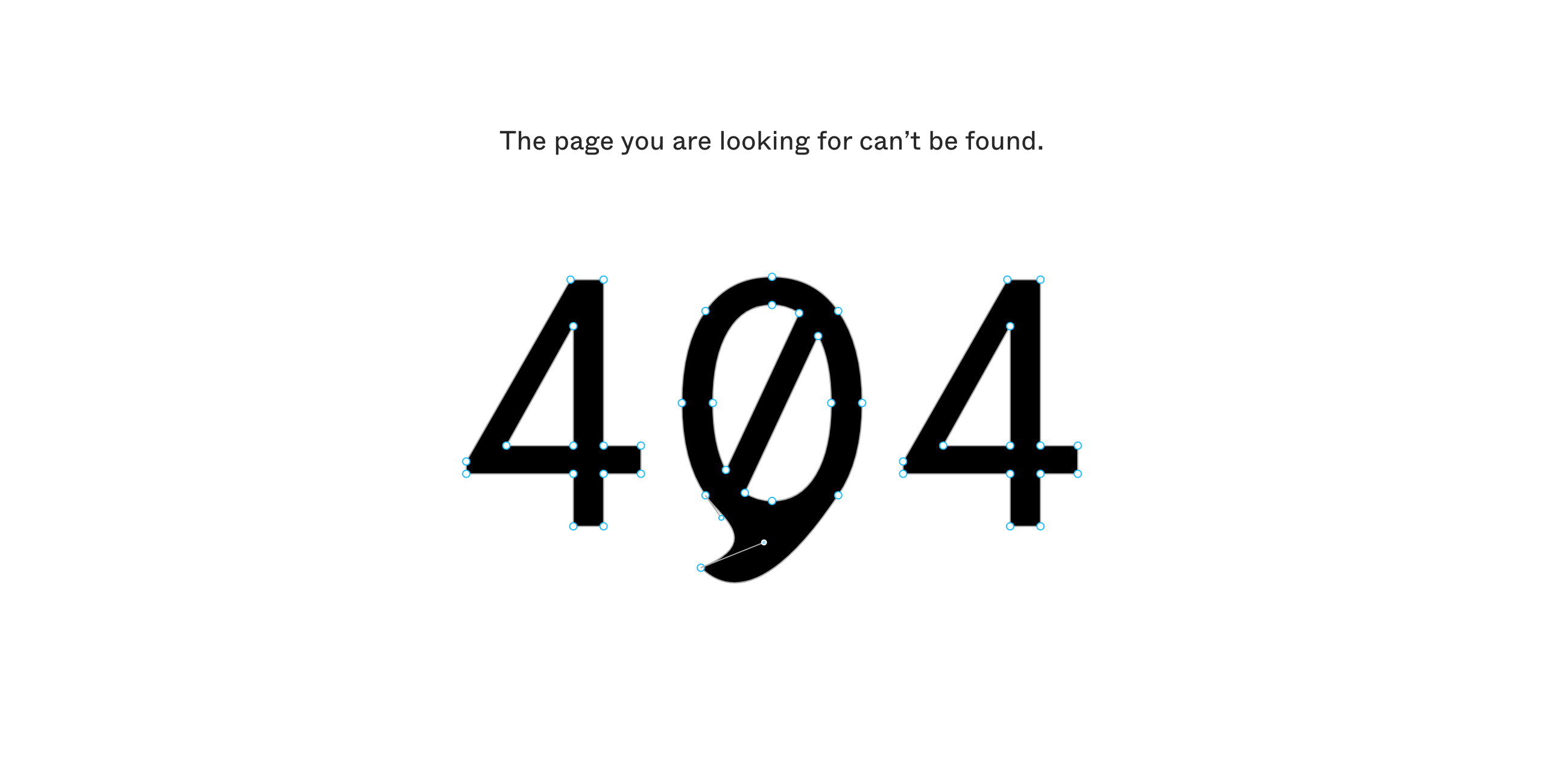
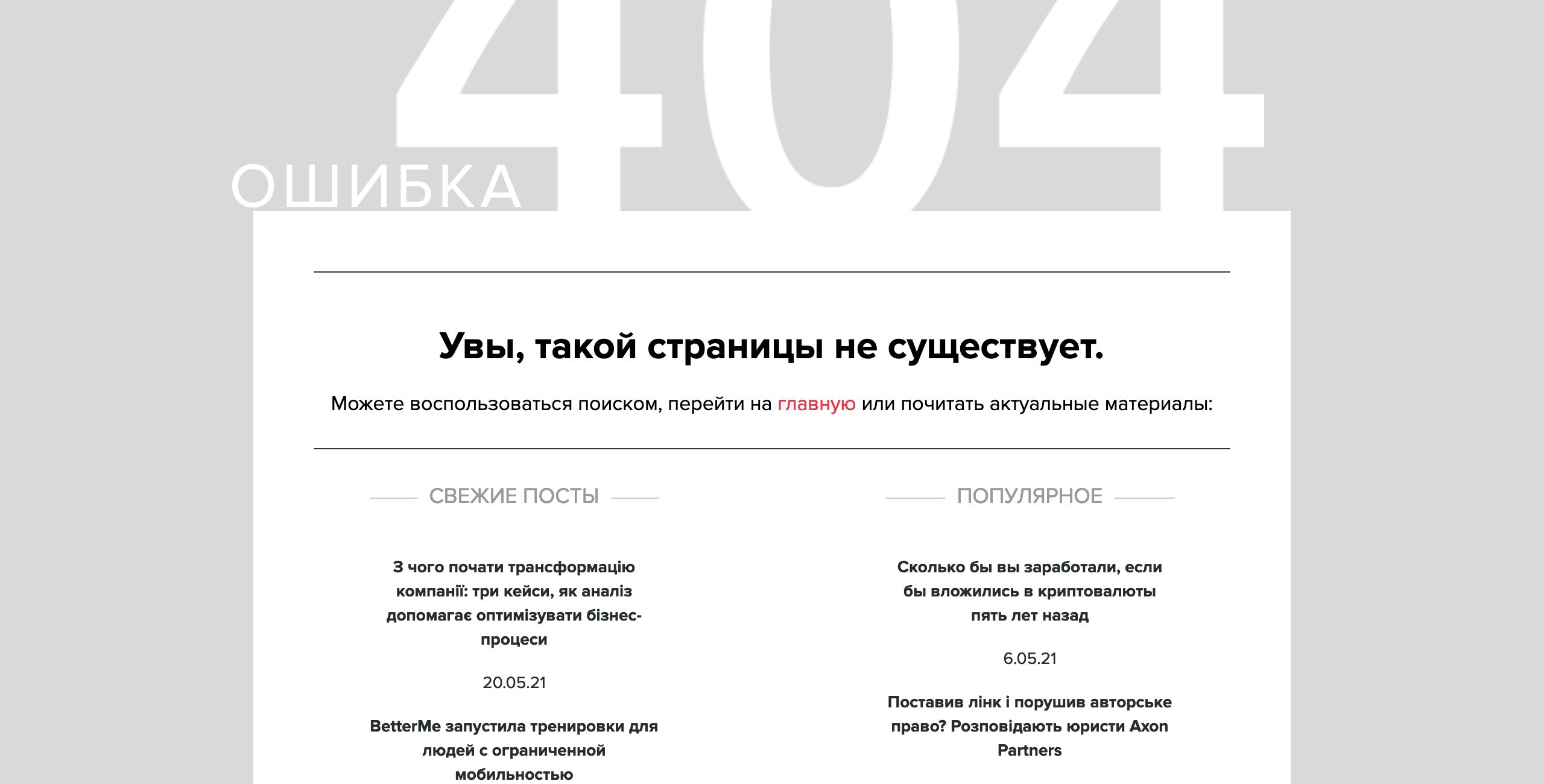
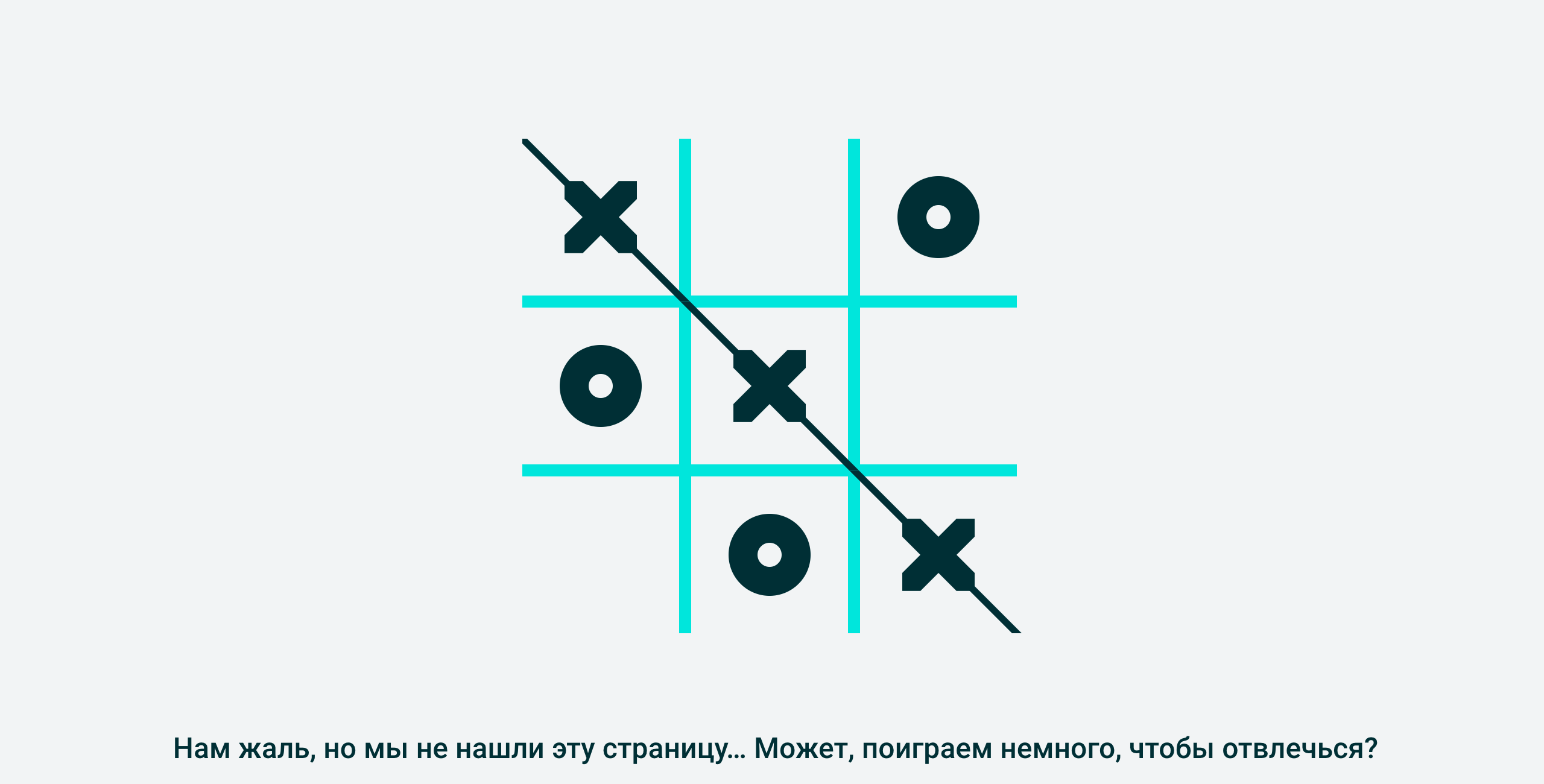
Текст на странице тоже бывает самым разным, не обязательно «Ошибка 404» или «404 Not Found». Вот некоторые варианты, с которыми вы можете столкнуться:
- Not Found
- 404 Not Found
- Page Not Found
- HTTP Status 404
- 404. That’s an error.
- 404 Page Not Found
- Страница не найдена.
- Object not found! Error 404
- 404 – Материал не найден
- 404 – File or directory not found.
- Ошибка 404. Нет такой страницы.
- Запрашиваемая страница не найдена
- Запрашиваемая вами страница не существует
- The page can’t be found. HTTP ERROR 404
Почему возникает ошибка 404
Как мы уже выяснили, 404 ошибка означает, что на сервере нет страницы с таким URL. Чаще всего такое случается, когда страницу удалили или перенесли на другой адрес, но где-то осталась старая ссылка. Также посетитель мог ввести адрес с опечаткой — случайно или специально, чтобы посмотреть дизайн страницы 404.
Ещё бывает, что ошибка 404 возникает сразу на всех страницах сайта на WordPress. В этом случае причина обычно в структуре постоянных ссылок. В WordPress у ссылок шаблонная структура, которую владелец выбирает в настройках. Иногда в этих настройках происходит сбой, из-за чего при переходе на любую страницу возникает ошибка 404 Not Found.
Как 404 ошибка влияет на работу сайта
Ошибка 404 — это просто способ сообщить, что на сервере нет страницы с таким адресом, ничего плохого в ней нет. Плохо, если ошибка возникает, потому что ошибся не посетитель сайта, а владелец. Например, сменил адрес страницы и не настроил переадресацию со старого URL на новый.
Во-первых, сайт потеряет часть трафика, потому что со временем поисковые роботы удалят старую страницу, а новой понадобится время, чтобы набрать позиции. И то не факт, что она займёт то же место. Ключевые слова в тексте, внутренние и внешние ссылки, а также другие факторы ранжирования должны быть как минимум не хуже.
Во-вторых, вместо страниц с полезным контентом поисковые боты будут сканировать страницу с 404 ошибкой. Это плохо, потому что у каждого сайта есть своя квота на посещение страниц этими ботами — краулинговый бюджет. Если на сайте будет много страниц 404, поисковый робот может начать реже их сканировать, из-за чего придётся дольше ждать эффекта от оптимизации. Подробнее на эту тему — в статье: Как работает поисковый робот Google.
В-третьих, ошибка 404 может временно замедлить ваш сайт, если вы сменили адрес страницы, ещё не настроили редирект, а для старой страницы запущена рекламная кампания. Страницы с ошибками обычно не кэшируются, поэтому сервер будет тратить на её загрузку больше ресурсов. Особенно если вы поменяли её дизайн и теперь на странице больше контента: похожие товары, другие статьи или анимация.
Как найти 404 ошибки на сайте
Вы быстро сможете найти и заменить неработающие ссылки на небольшом сайте вручную, но если на вашем сайте много страниц, это будет долго. Будет проще сделать это при помощи специальных сервисов.
Google Search Console
Войдите в консоль и перейдите в меню слева в раздел «Покрытие». Сюда будут записываться все ошибки на сайте.
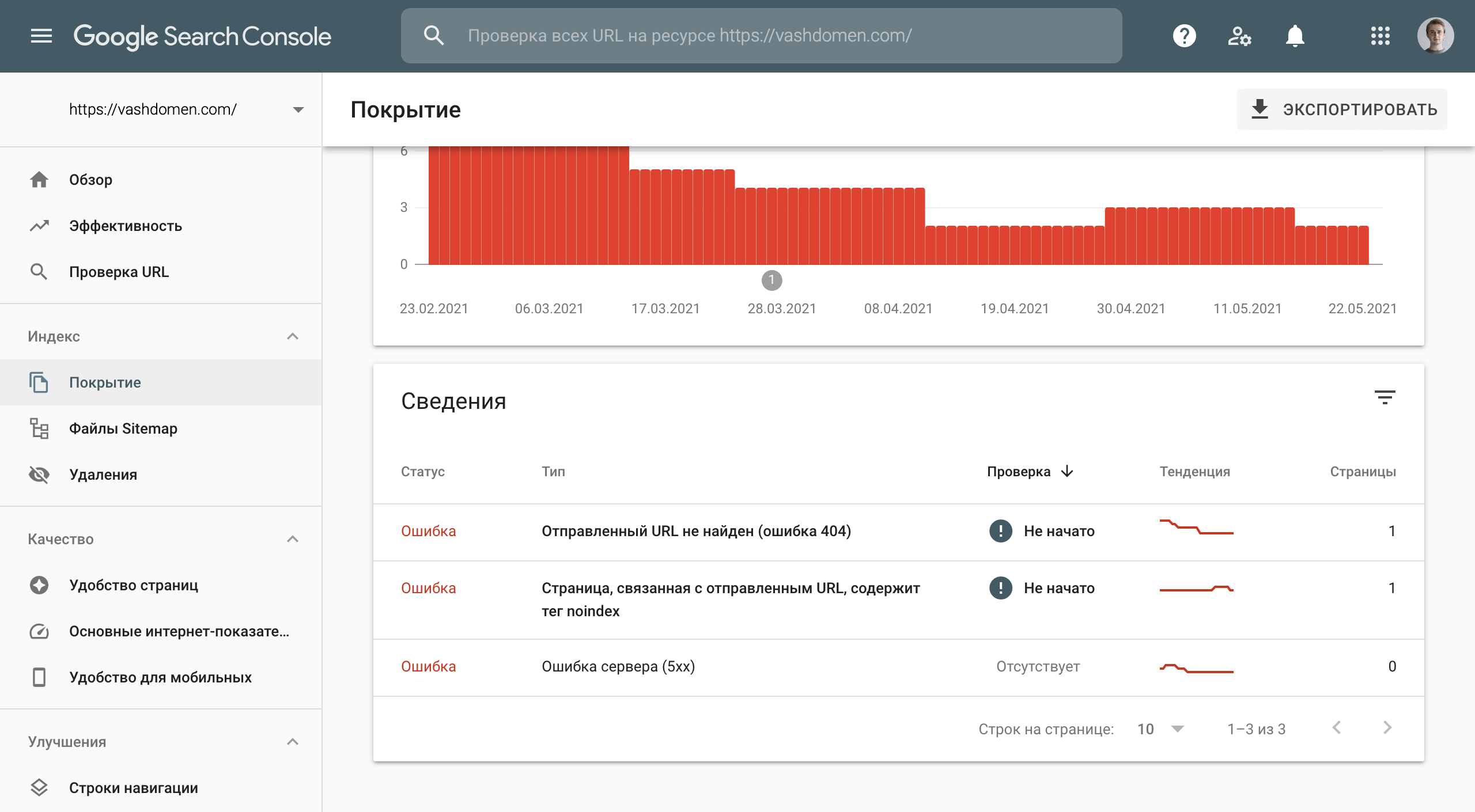
Если ещё не добавили сайт в Search Console, можете сделать это при помощи нашей инструкции: Как добавить сайт в Google Search Console.
Screaming Frog
Установите программу себе на компьютер, откройте её и введите в поисковой строке вверху адрес вашего сайта.
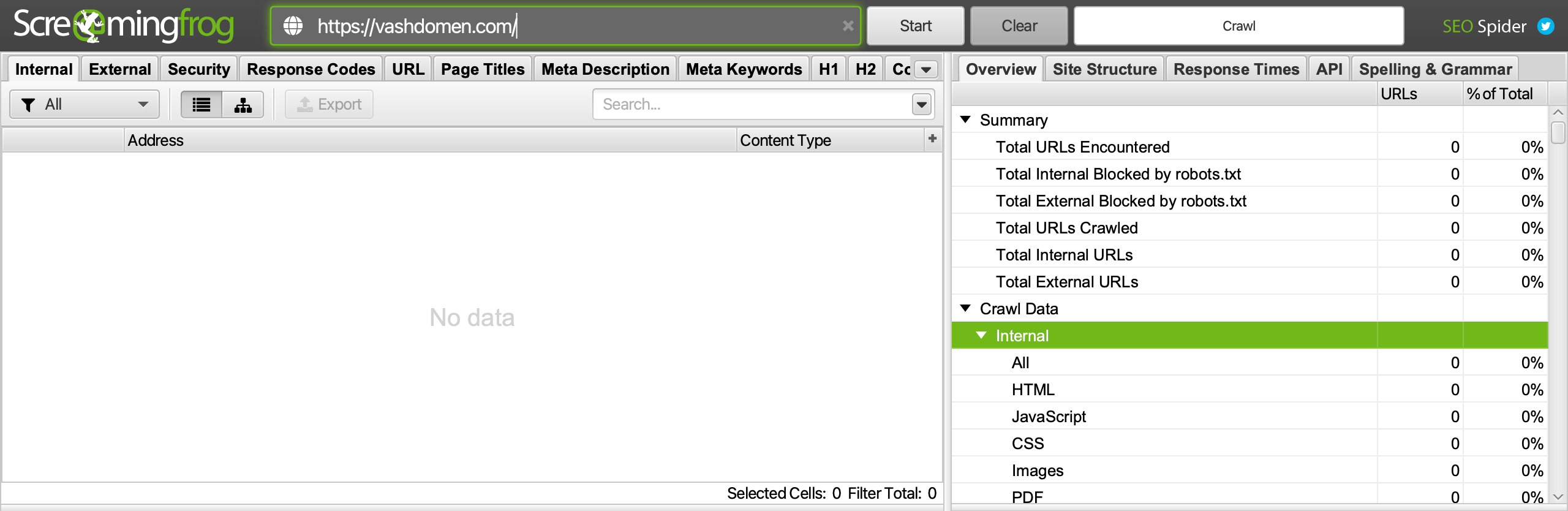
Затем перейдите на вкладку «Response Codes» и выберите в меню с фильтрами в левом верхнем углу отчёт «Client Error (4xx)», чтобы увидеть 404 ошибки.
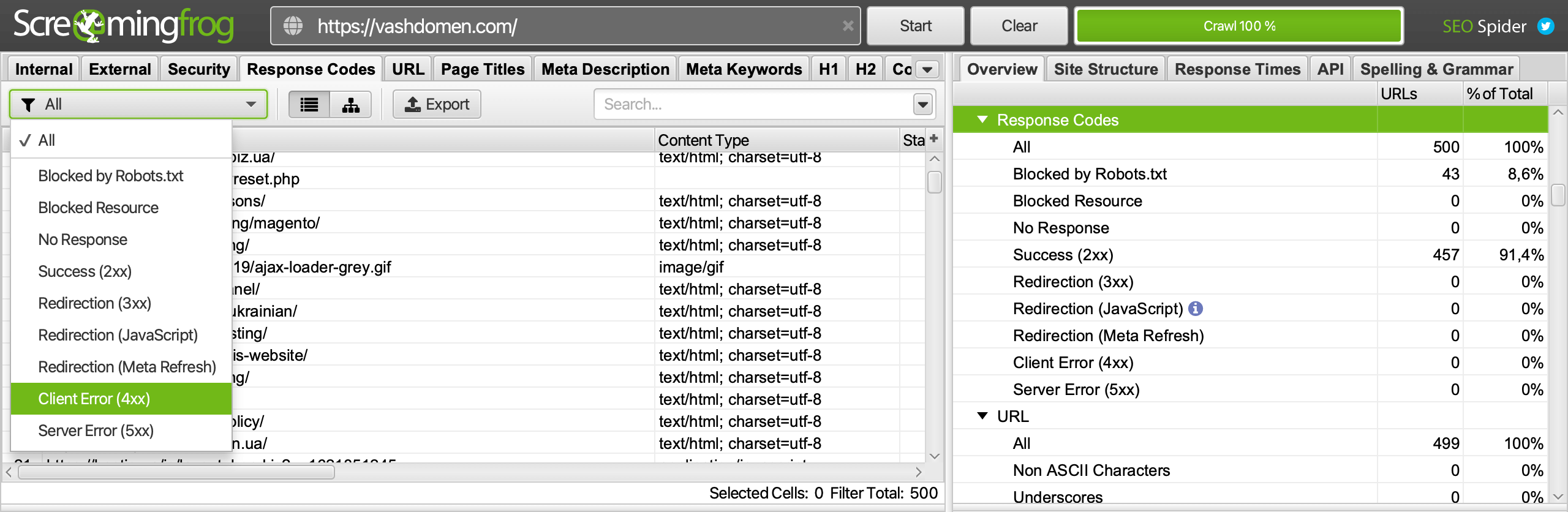
В этом отчёте вы увидите ссылки, при переходе по которым возникает ошибка 404. Кликните по любой из них, чтобы увидеть страницы, на которых есть эта ссылка.
Как исправить ошибку 404
Если у вас сайт на WordPress и 404 ошибка отображается при переходе на все страницы сайта, скорее всего, сбились настройки постоянных ссылок. Чтобы решить проблему, их надо просто пересохранить. Для этого зайдите в консоль WordPress, перейдите в раздел «Настройки» – «Постоянные ссылки» и нажмите «Сохранить изменения».
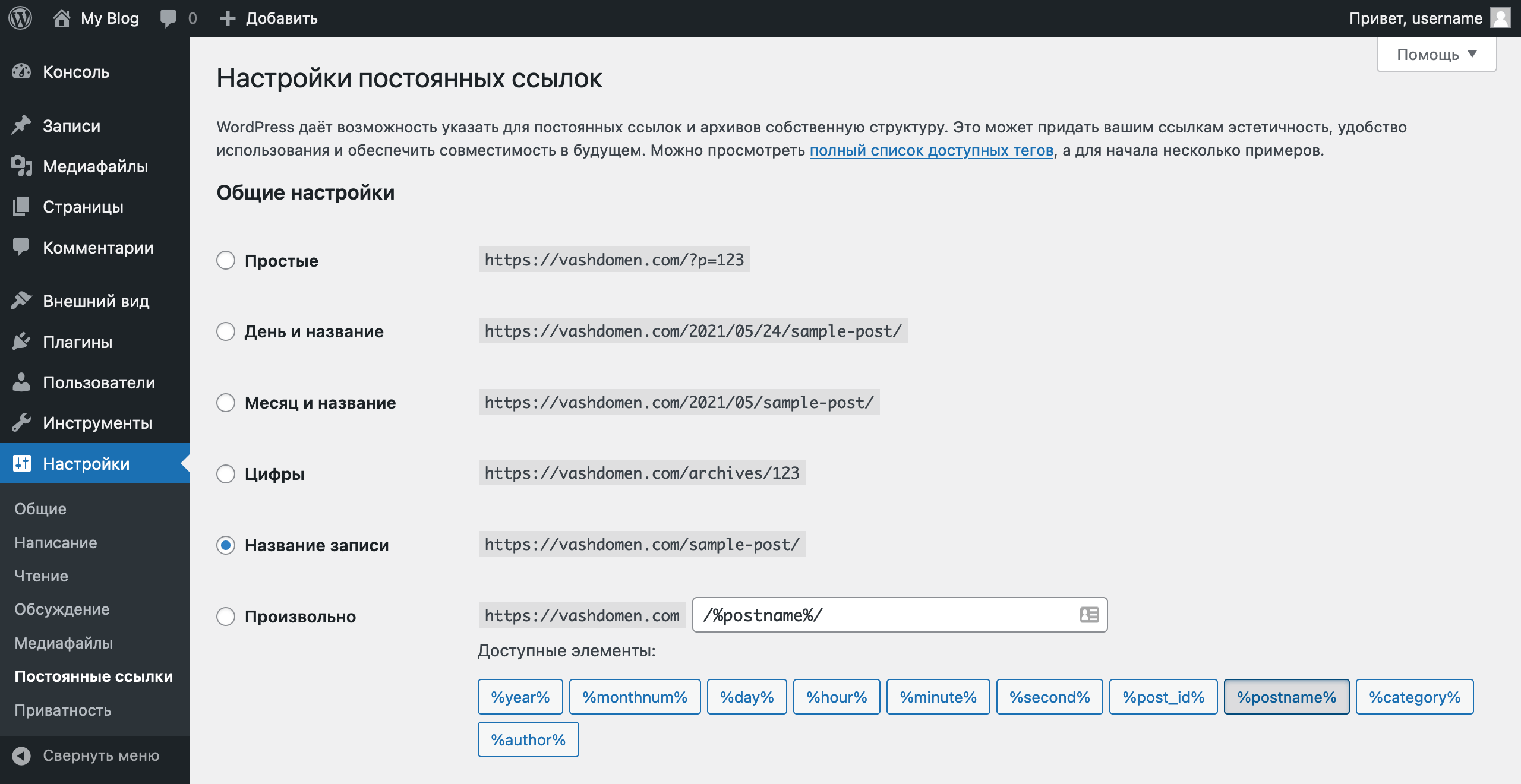
В остальных случаях, когда ошибка 404 возникает на отдельных страницах вашего сайта, в зависимости от того, что более уместно, удалите ссылку на страницу, исправьте опечатку в ссылке или замените её на правильную.
Если вы поменяли URL страницы, люди могут какое-то время находить ссылку на старую страницу в результатах поиска, комментариях или в закладках. Чтобы они видели новую страницу вместо 404 ошибки, настройте 301 редирект со старого URL на новый. Тогда люди попадут, куда надо, даже если перейдут по старой ссылке. Позиции старой страницы при этом перейдут к новой.
Настраивать редирект нужно в файле .htaccess. Это файл с настройками веб-сервера у вас на хостинге. Обычно он находится в корневой папке сайта. Чтобы найти его на хостинге с панелью управления cPanel, найдите на главной странице панели блок «Файлы» и перейдите в раздел «Менеджер файлов».
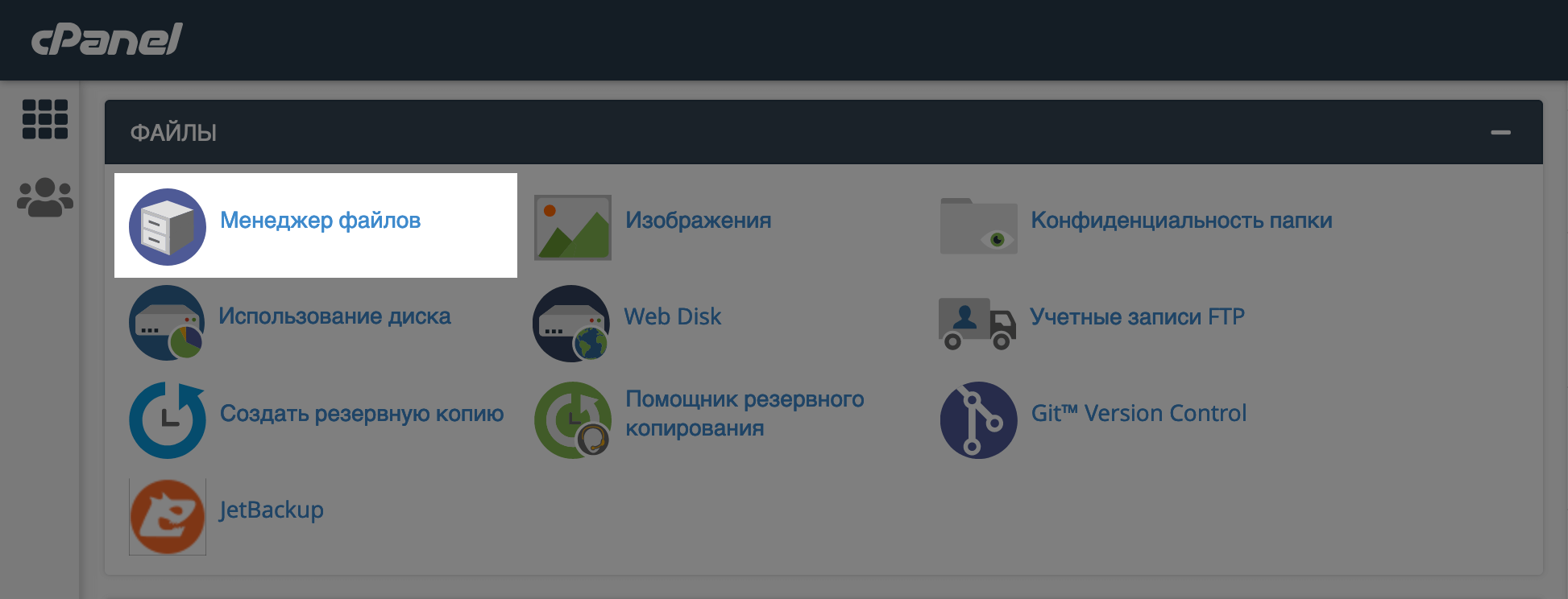
Для основного домена на хостинге корневая папка будет называться public_html, а для дополнительного — так же как и домен. Зайдите в неё, выберите .htaccess и нажмите сверху в панели инструментов кнопку «Редактировать», после чего добавьте в конец файла такую строку:
Redirect 301 /старая-ссылка /новая-ссылка
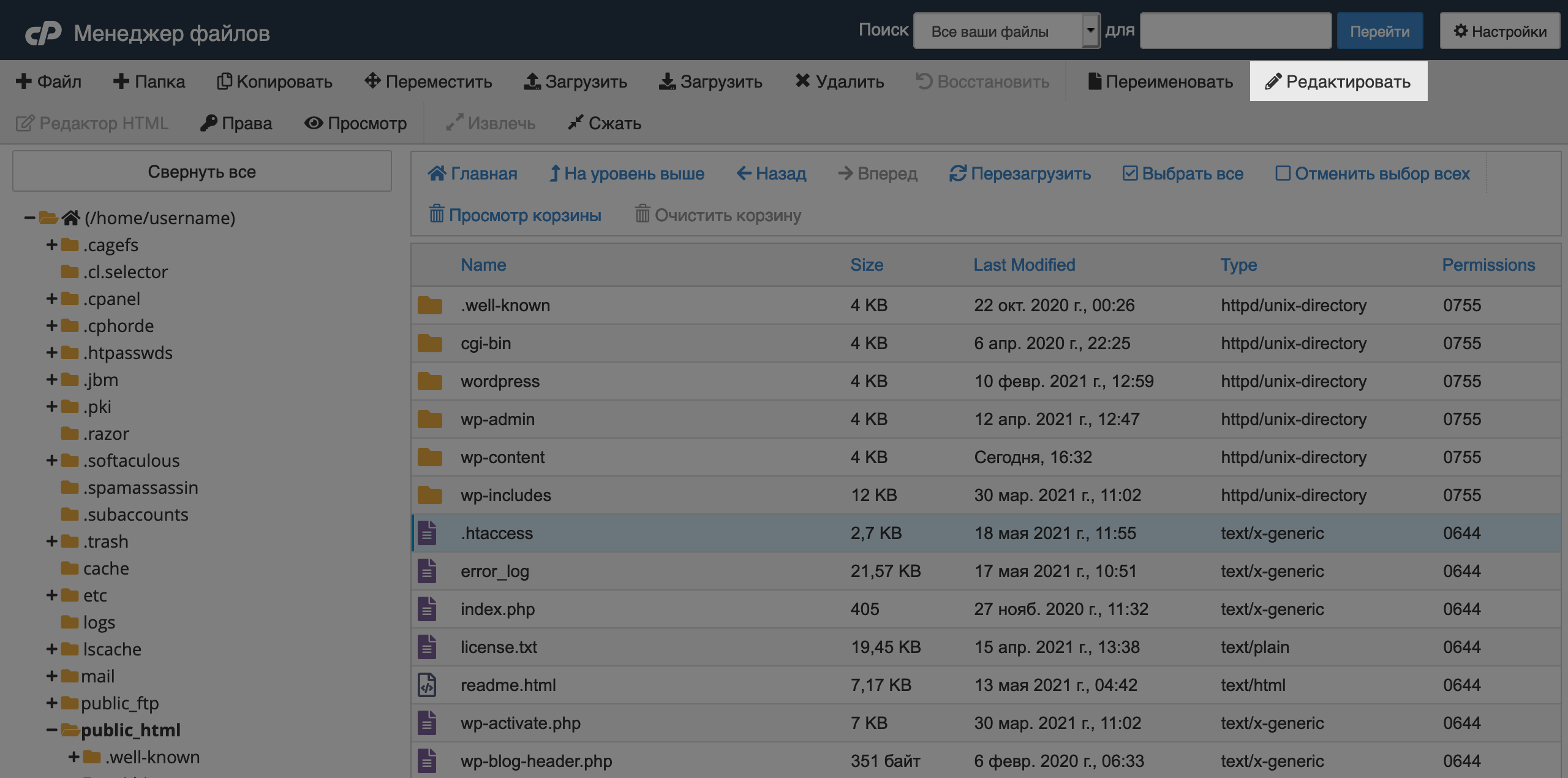
Если не получается найти файл, он может быть скрыт по умолчанию. Нажмите в верхнем правом углу кнопку настройки и убедитесь, что стоит галочка в строке «Показать скрытые файлы (dotfiles)».
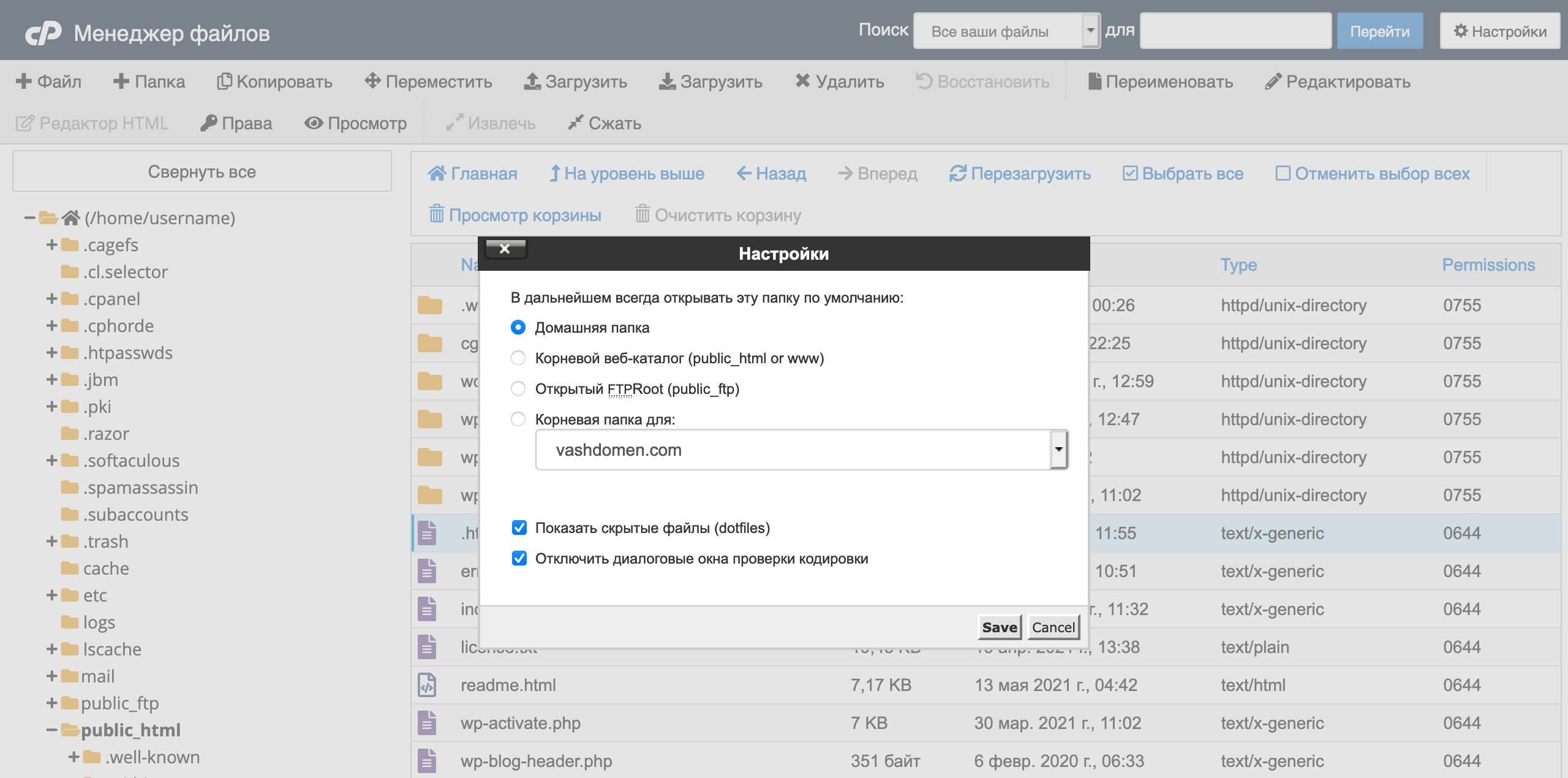
Для сайтов на WordPress есть специальные плагины, в которых можно настроить редирект, вместо того чтобы искать .htaccess на хостинге. Например, Redirection или 301 Redirects.
Кроме редиректа с одной страницы на другую, в этом файле можно настроить ещё много других полезных редиректов. Подробнее на эту тему читайте в нашем руководстве: 301 редирект в .htaccess.
Как сделать свою страницу 404
Время от времени ошибка 404 всё равно будет возникать на сайте. Например, если кто-то вручную введёт в браузере URL с опечаткой или разместит такую ссылку у себя на сайте. Чтобы извлечь выгоду в таких ситуациях, стоит сделать 404 страницу полезной.
Всё, что будет на стандартной странице с ошибкой, это сообщение о том, что здесь ничего нет. Но вы можете добавить на неё ссылки на другие статьи или товары, поиск по материалам на сайте, купон или что-то ещё, что даст посетителю повод остаться на сайте.
Чтобы создать свою страницу с 404 ошибкой, нужно либо разбираться в HTML и CSS, либо скачать в интернете HTML-шаблон такой страницы и поправить на нём текст в любом текстовом редакторе. Затем загрузите HTML-файл со страницей в корневую папку сайта на хостинге и добавьте ссылку на неё в конфигурационный файл .htaccess:
ErrorDocument 404 https://vashdomen.com/404.html
Если у вас сайт на WordPress, всё будет немного проще. Вы можете создать страницу 404 при помощи стандартного редактора Gutenberg или конструктора Elementor, если умеете с ним работать, а потом назначить её в качестве страницы ошибки по умолчанию при помощи плагина 404page.
Что дальше
Если что-то не получается или у вас есть вопросы, на которые вы не нашли ответа в статье, опишите ситуацию в комментариях — попробуем помочь разобраться.
